发布时间:2025-10-03 09:44:13 来源:转转大师 阅读量:1370
跳过文章,直接JPEG压缩在线转换免费>> AI摘要
AI摘要本文介绍了三种JPEG图像压缩方法。一是在线JPEG压缩工具,操作简便、支持批量压缩,但可能涉及隐私、安全问题及图像质量损失。二是专业图像压缩软件,提供多种压缩选项和参数设置,支持批量处理,效果显著,但可能需要付费且操作较复杂。三是使用Adobe Photoshop进行压缩,高度可定制,支持多种高级编辑选项,但价格较高且对非专业用户可能复杂。选择时需权衡优缺点,注意保护原始文件及图像质量。
摘要由平台通过智能技术生成
JPEG(Joint Photographic Experts Group)是一种广泛使用的有损压缩图像格式,因其高效的压缩率和良好的图像质量平衡而被广泛应用于存储和传输照片。然而,有时为了节省存储空间或加快网络传输速度,我们需要对JPEG图像进行进一步的压缩。那么JPEG如何压缩呢?本文将介绍三种JPEG图像压缩的方法。
在线JPEG压缩工具提供了一种无需下载软件的便捷方式,用户只需上传JPEG图像,选择压缩选项,即可快速获得压缩后的图像。
推荐工具:转转大师在线压缩工具
操作步骤:
1、打开在线JPEG压缩网址:https://pdftoword.55.la/jpeg-imgcompress/
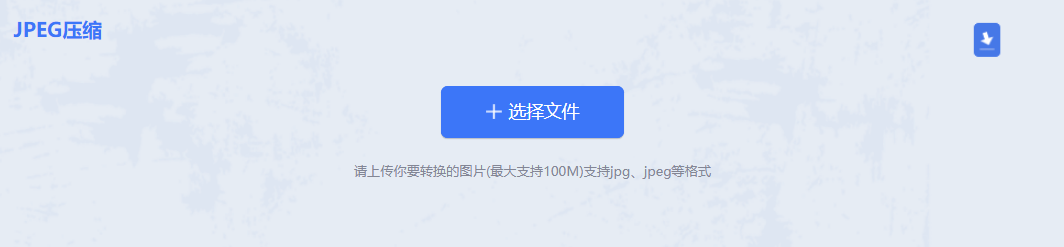
2、点击选择文件上传要压缩的图片。

3、图片除了压缩之外还可以转换输出格式哦,压缩程度也是可以调整的。
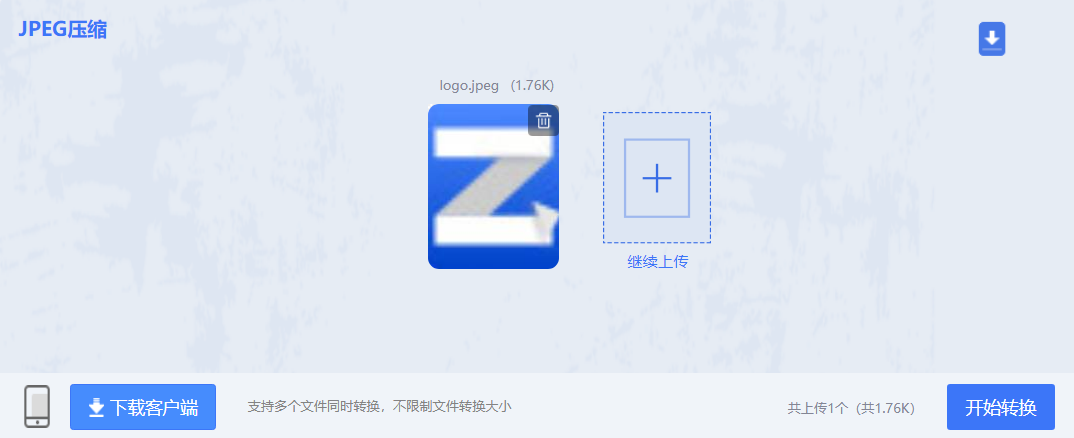
4、图片上传后点击开始转换。
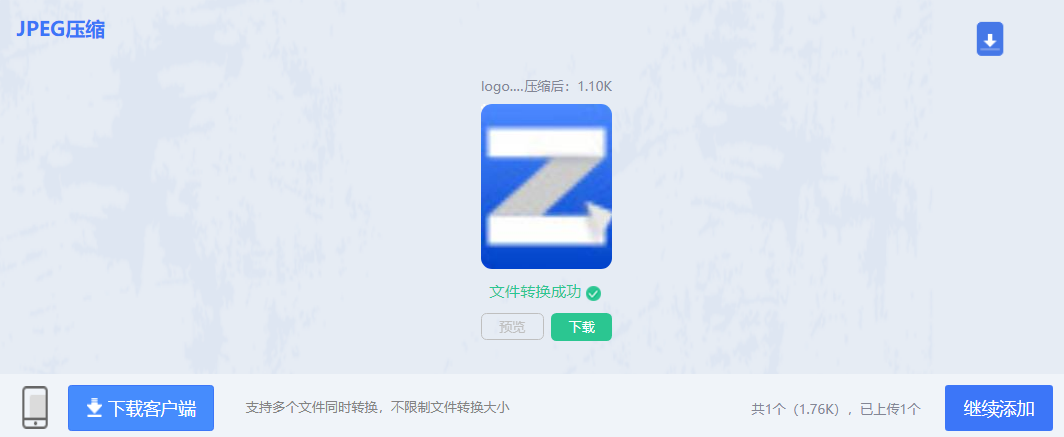
5、压缩完成点击下载即可。
注意:压缩后的图像质量可能会有所损失,需根据实际需求进行权衡。
专业图像压缩软件通常提供多种压缩选项和参数设置,允许用户根据需求自定义压缩级别和质量。这些软件通常支持批量处理,能够高效压缩多个JPEG图像。
推荐工具:转转大师压缩
操作步骤:
1、如果想要批量快速压缩JPEG图片,那么下载客户端就很方便了,在本文上方点击下载即可。

2、打开转转大师,选择文件压缩-图片压缩。
3、点击添加文件件批量添加,然后选择压缩类型、输出目录,最后点击开始转换即可。

4、压缩完成,大家可以对比一下压缩前后的大小,是不是小了很多呢。
注意:在调整压缩级别和质量参数时,注意保持图像质量在可接受范围内。批量处理时,确保所有图像都符合预期的压缩效果。
Adobe Photoshop是业界领先的图像编辑软件,提供了丰富的功能来优化和调整JPEG文件。
1、打开Adobe Photoshop并导入要压缩的JPEG文件。
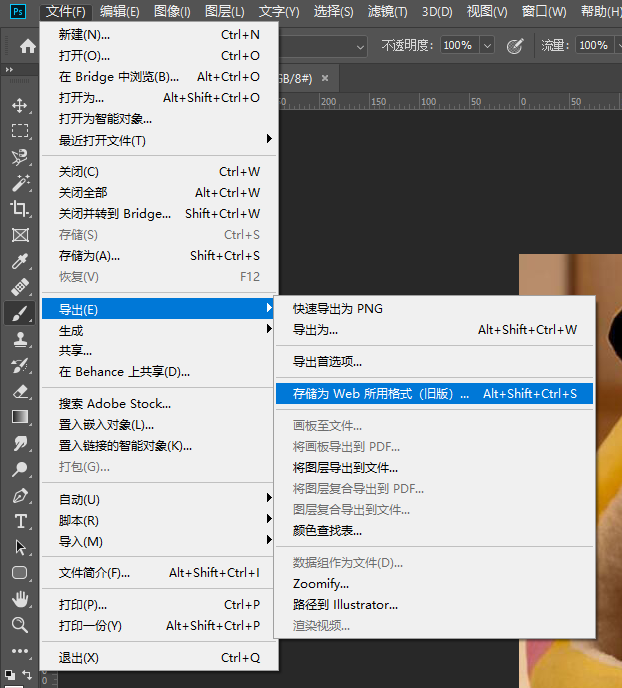
2、选择“文件”>“另存为”,然后在弹出的对话框中选择JPEG格式。
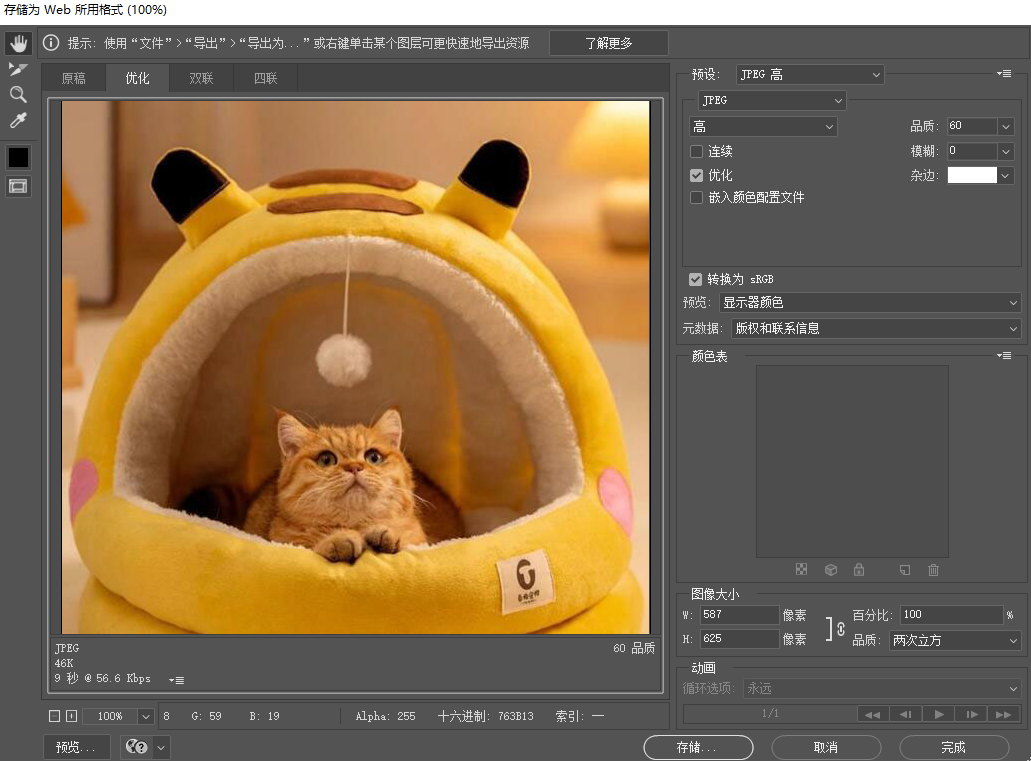
注意:确保了解不同压缩设置对图像质量的影响;在压缩前备份原始文件;注意版权问题,避免非法分发受保护的作品。
以上就是JPEG如何压缩的方法介绍了,每种方法都有其独特的优势与局限性。根据您的具体需求以及您是否愿意投入时间和金钱来学习新工具,可以选择最适合自己的方法。无论采用哪种方式,都应当注意保护好原始文件,并且在压缩过程中仔细权衡文件大小与图像质量之间的关系。
【JPEG如何压缩?试试这3种压缩方法!】相关推荐文章: 返回转转大师首页>>
我们期待您的意见和建议: